Tiden for å lytte til MP3-musikk med spillere som Winamp på PC-en er forbi, siden musikkstrømmetjenester som Spotify har vært pålagt en stund nå. Men når det gjelder streaming av musikk, er lydkvaliteten noen ganger ikke den mest ideelle, så i denne artikkelen skal vi fortelle deg noen triks for å forbedre kvaliteten på din PC og dermed nyte den beste lydopplevelsen.

Til tross for at du med det vi skal fortelle deg nedenfor vil forbedre lydkvaliteten til Spotify på PC-en din, må du huske på at du heller ikke får Hi-Res-lyd, og at det uansett også vil avhenge av på utstyret ditt. Lyd. På den annen side, husk også at disse triksene bare fungerer hvis du bruker Spotify med dens App, de fungerer ikke hvis du lytter til den gjennom nettleseren.
Dette forbedrer lydkvaliteten til Spotify på PC
Det første du må gjøre er å gå til alternativene (klikk på brukerikonet ditt øverst til høyre og velg Alternativer), og i vinduet som vises vil du se flere alternativer du kan trykke på (vi har merket dem med rødt pil i skjermbildet nedenfor).
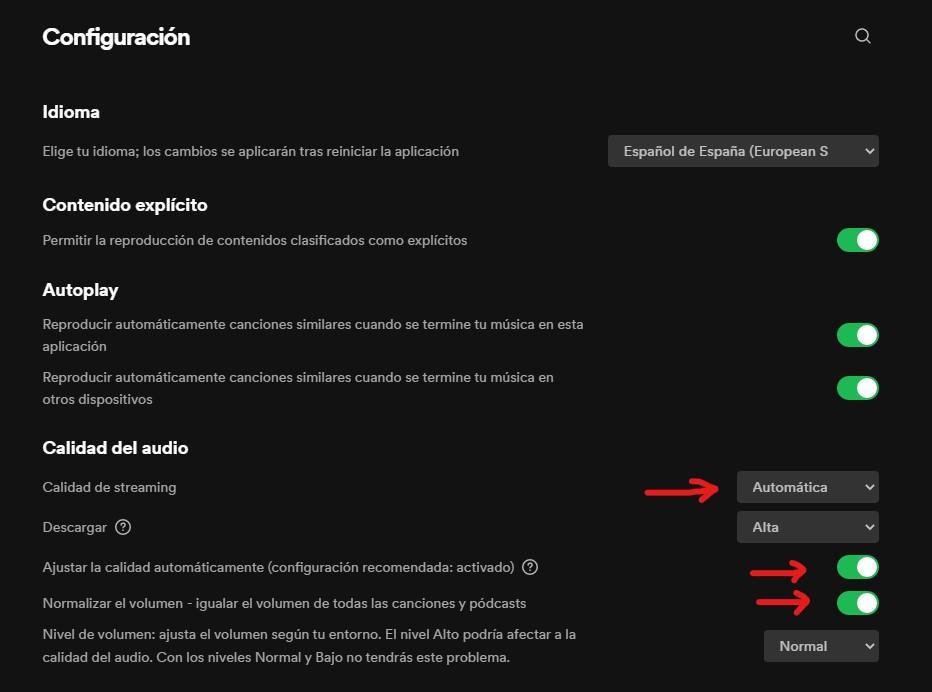
Det første er streaming kvalitet , som du i stedet for automatisk bør sette til "Very high". Dette vil føre til at det brukes mer båndbredde fra Internett-tilkoblingen din, men også musikken vil bli lastet ned med en høyere bitrate og derfor levert til deg i bedre kvalitet.
På den annen side, sørg for at alternativet "Juster kvalitet automatisk" er deaktivert, fordi hvis applikasjonen oppdager at du har tilkoblingsproblemer eller at det ikke er mye båndbredde tilgjengelig, vil det senke lydkvaliteten. Dette kan være et problem i noen tilfeller, men det hindrer deg generelt i å senke lydkvaliteten når du for eksempel laster ned filer andre steder.
En annen ting å huske på er at alternativet "Normaliser volumet" er aktivert (under kan du velge lav, normal eller høy, det som du vil). Dette forbedrer ikke kvaliteten i ordets bokstavelige forstand, men det hjelper alle sangene til å høres på samme nivå, noe som vil gi deg en følelse av homogenitet som vil få deg til å oppfatte at musikken høres bedre ut.
Til slutt, bla til bunnen og du vil se alternativet " Aktiver maskinvareakselerasjon ", et annet alternativ som det anbefales å aktivere, i dette tilfellet for å forbedre ytelsen i stedet for kvaliteten.
Bruk equalizeren i Spotify
Spotify har også en equalizer i skrivebordsversjonen, og som standard er den konfigurert i flat modus. Hvis du har litt kunnskap om lyd, her kan du trykke på glidebryterne for å justere musikken til dine preferanser, men du har også noen forhåndslagrede alternativer som lar deg justere lyden til den typen musikk du lytter til, og dette vil i stor grad forbedre kvaliteten du oppfatter. .
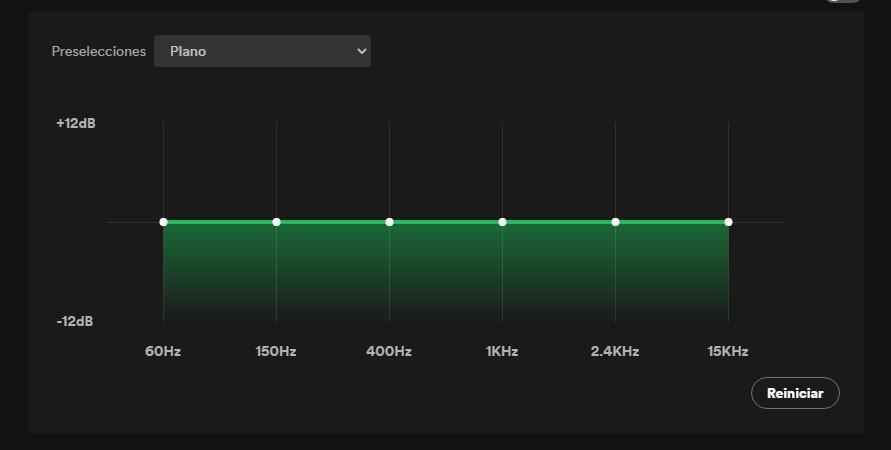
Selv om du ikke har kunnskap (selv om listen over forhåndsinnstillinger er ganske omfattende), kan du "leke" med verdiene til du finner tonene du liker best uten frykt, siden du til og med har en Tilbakestill-knapp som lar deg la det igjen for feil.